Updated on 2023-06-02
views
5min read
Wir verlassen uns auf unsere Android-Geräte, um Datendateitypen zu sichern. Diese Android-Datendateien können jedoch aus verschiedenen Gründen beschädigt werden, und wir könnten sie verlieren. Diese beschädigten Datendateitypen können jedoch mithilfe einiger nützlicher Methoden oder eines professionellen Android-Datenwiederherstellungstools wiederhergestellt werden. In diesem Artikel haben wir beschrieben, wie Sie beschädigte Dateien reparieren und eine detaillierte Wiederherstellung von beschädigten Android-Geräten durchführen können.
Teil 1: Was sind die Gründe für die Android-Wiederherstellung? Ihre Daten können beschädigt sein?
Eine Datei wird als beschädigt bezeichnet, wenn sie funktionsunfähig oder unbrauchbar wird. Für die Beschädigung einer Datei gibt es verschiedene Gründe. Hier sind einige der Gründe für die Android-Wiederherstellung, dass Ihre Daten möglicherweise beschädigt sind.
- Schalten Sie das Gerät aus, während Sie das Video aufnehmen.
- Wenn die Kamera-App abstürzt.
- Wenn Sie die Dateien auf ein unsicheres System übertragen.
- Wenn auf Ihrem Android-Gerät nicht genügend Speicherplatz vorhanden ist, um die Datei zu speichern.
- Fehlerhafte Sektoren können auch zu Dateibeschädigungen führen, selbst wenn die Datei ordnungsgemäß und reibungslos gespeichert wird.
- Wenn Sie die SD-Karte während der Übertragung der Datei entfernen.
- Auf Android-Telefonen sind Viren und Malware auch für die Beschädigung von Datendateien verantwortlich.
Ist es möglich, eine Datei von Android zu entkorrumpieren?
Ja, es ist möglich, eine Datei von Android zu entschädigen. Heutzutage ist es Mode geworden, die Anzahl der Kameras auf einem Android-Gerät zu erhöhen. Wir haben Samsungs Quad-Kamera-Setup jetzt beginnend mit einer dualen nach hinten gerichteten Kamera. Da es einfach und handlich ist, nehmen die Leute mehr Videos von ihren Smartphones auf. Unterwegs bearbeiten sie all diese Videos auch. Um Videos auf einem Android-Telefon aufzunehmen, ist das Grundformat .mp4. Diese .mp4-Dateien können jedoch leicht beschädigt werden, weshalb es wichtig ist, diese beschädigten Dateien zu reparieren.
Teil 2: So reparieren Sie ein Android-Gerät vor einer beschädigten Android-Wiederherstellung
Es gibt nur sehr wenige Lösungen, um ein beschädigtes Android-Telefon zu reparieren, einschließlich der 4 Methoden, die wir unten erwähnen werden. Um Ihr beschädigtes Android-Telefon zu reparieren und wieder darauf zuzugreifen, versuchen Sie es nacheinander.
Methode 1: Scannen Sie Ihr Telefon mit Google Play Protect
Sie müssen sich fast keine Sorgen machen, wenn Ihr Telefon als Android-Benutzer beschädigt ist, denn alles, was Sie tun müssen, ist, es mit der Google Play Protect-Funktion zu scannen. Diese Funktion ist in den Google Play Store integriert und hilft Ihnen, Ihr Gerät regelmäßig auf schädliches Verhalten zu überprüfen. Sowohl für Apps, die aus dem Play Store als auch außerhalb installiert wurden, scannt Google Play Protect normalerweise Ihr Gerät. Und Google Play Protect ist eine hervorragende Funktion, die Sie vor potenziell schädlichen Apps warnt, die Ihr Android-Telefon beschädigen können. Jede schädliche App, die die Leistung des Geräts beeinträchtigen, seine Privatsphäre verletzen oder vertrauliche Daten stehlen kann, wird von Play Protect erkannt. Dieses Programm wird Ihnen raten, sie zu entfernen, sobald es solche Apps erkennt. Manchmal, wenn ihre Bedrohungsstufe hoch ist, werden möglicherweise einige Apps automatisch entfernt oder auch deaktiviert. Google Play Protect ist standardmäßig auf Ihrem Android-Gerät aktiv und scannt das Gerät regelmäßig. Sie können es jedoch manuell mit der Funktion scannen, nachdem Sie festgestellt haben, dass Ihr Telefon beschädigt ist. Hier sind die Schritte zum Scannen und Entfernen beschädigter/schädlicher Apps von Ihrem Android-Gerät:
Schritt 1: Wenn möglich, starten Sie die Play Store App auf Ihrem Telefon.
Schritt 2: Tippen Sie oben rechts auf Ihr „Profilsymbol“.
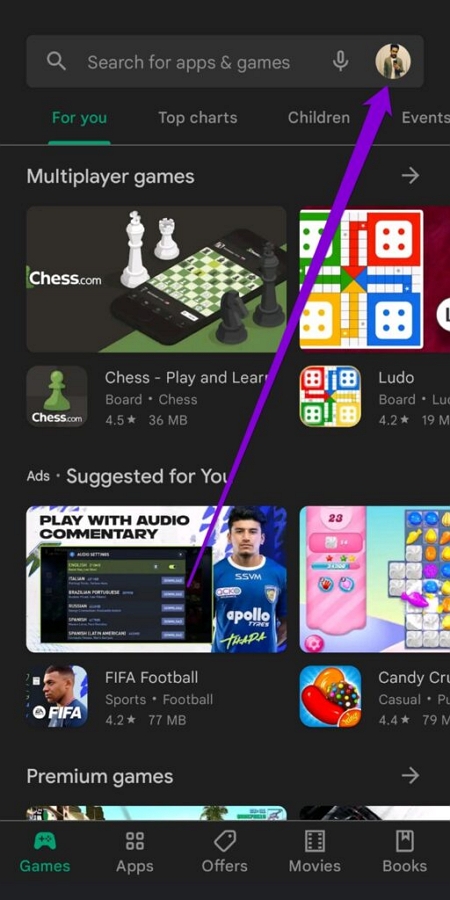
Schritt 3: Danach müssen Sie „Play Protect“ aus den Menüoptionen auswählen.
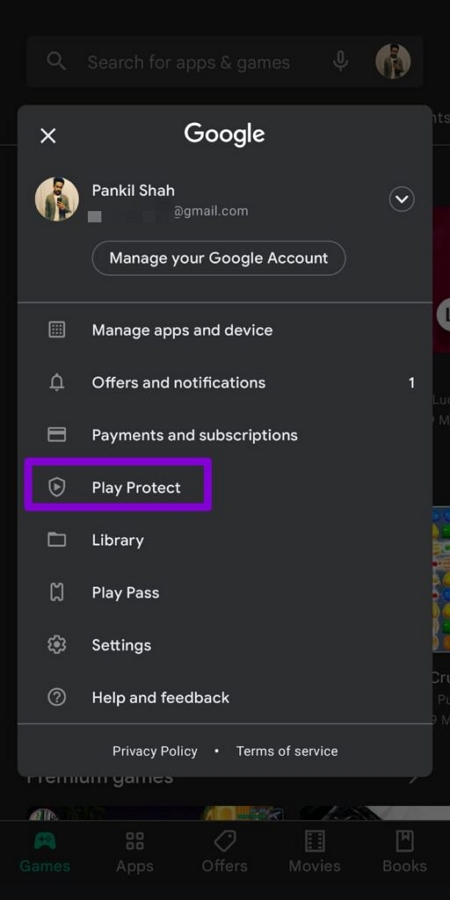
Schritt 4: Diese Funktion führt Sie durch die Behebung aller vorhandenen Bedrohungen. Tippen Sie bitte auf die Schaltfläche "Scannen", um Ihr Android-Gerät erneut auf schädliche Apps zu scannen, falls dies nicht der Fall ist.
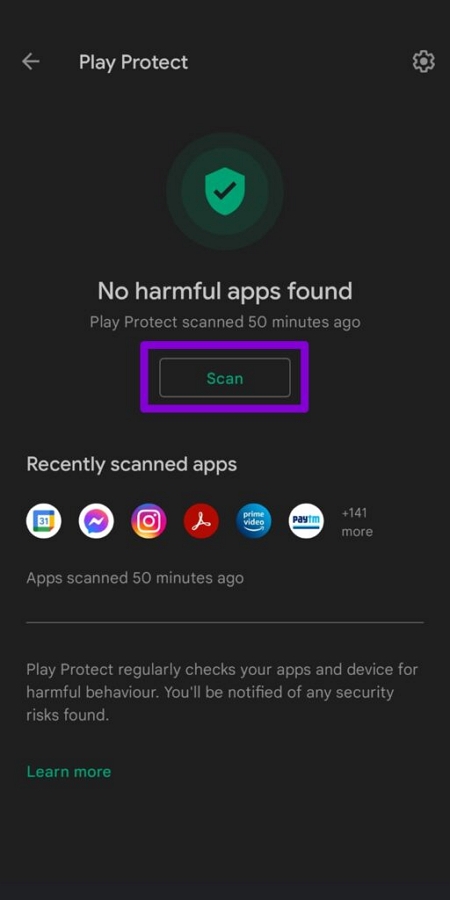
Schritt 5: Google Play Protect teilt Ihnen mit, ob Ihr Telefon durch einige Apps beschädigt wurde, und erklärt Ihnen, wie Sie das Problem nach dem Scannen lösen können.
Methode 2: Deinstallieren Sie betrügerische Apps manuell
Die nächste Methode besteht darin, Ihr Gerät selbst nach betrügerischen Apps zu durchsuchen, wenn das Scannen Ihres Telefons mit Google Play Protect und anderen Antiviren-Apps keinen Erfolg gebracht hat. Sie kennen wahrscheinlich die Namen/Arten von Apps, die Sie auf Ihrem Telefon installiert haben, wenn wir richtig raten. Ihr Telefon wird in den meisten Fällen durch Rouge-Apps beschädigt. Diese Apps laufen ständig im Hintergrund, was das Schlimmste ist, und es stellt sich heraus, dass sie Ihre Daten und andere sensible Dateien stehlen und Ihr Telefon beschädigen. Das Beste, was Sie tun können, ist, Ihre App-Liste durchzugehen, diejenigen zu finden, an deren Installation Sie sich nicht erinnern können, und sie in diesem Fall sofort zu löschen. Wenn auf Ihr Telefon aufgrund von Beschädigungen nicht zugegriffen werden kann, starten Sie Ihr Gerät möglicherweise zuerst im abgesicherten Modus. Befolgen Sie die angegebenen Schritte, um betrügerische Apps manuell zu deinstallieren:
Schritt 1: Öffnen Sie die „Einstellungen“ Ihres Android-Telefons.
Schritt 2: Klicken Sie auf die Registerkarte „Apps & Benachrichtigungen“ oder „Apps“, nachdem Sie dorthin gescrollt haben.
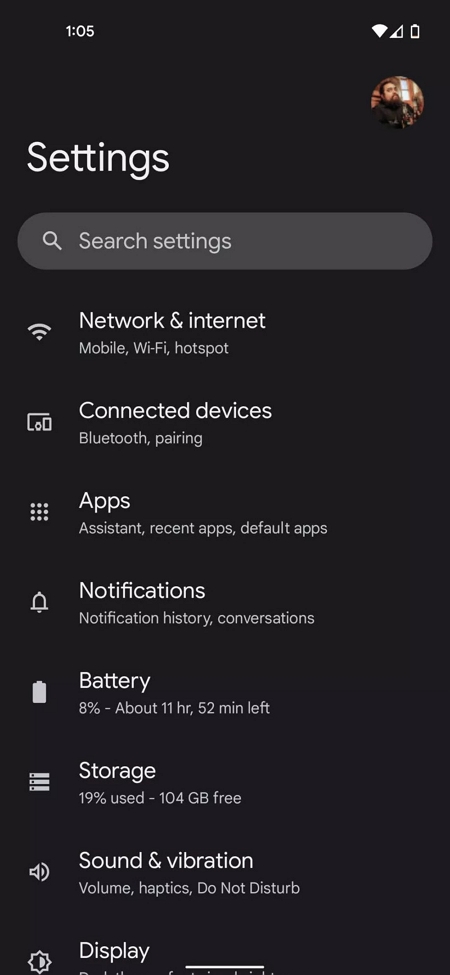
Schritt 3: Wählen Sie die Option „Alle Apps anzeigen“.
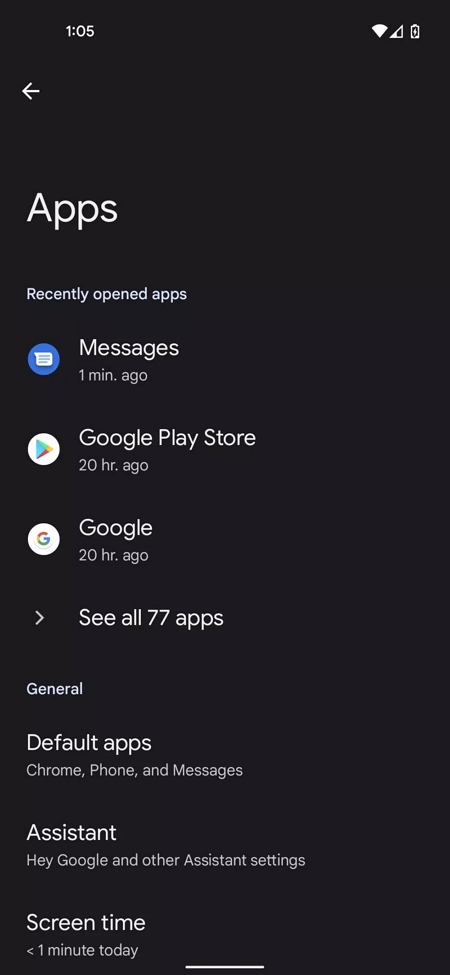
Schritt 4: Jetzt können Sie alle Apps sehen, die auf Ihrem Telefon installiert sind. Um diejenigen zu finden, an deren Installation Sie sich nicht erinnern, scrollen Sie vorsichtig nach unten.
Schritt 5: Tippen Sie darauf, wenn Sie einen finden, und um ihn von Ihrem Telefon zu entfernen, klicken Sie auf die Schaltfläche „Deinstallieren“.
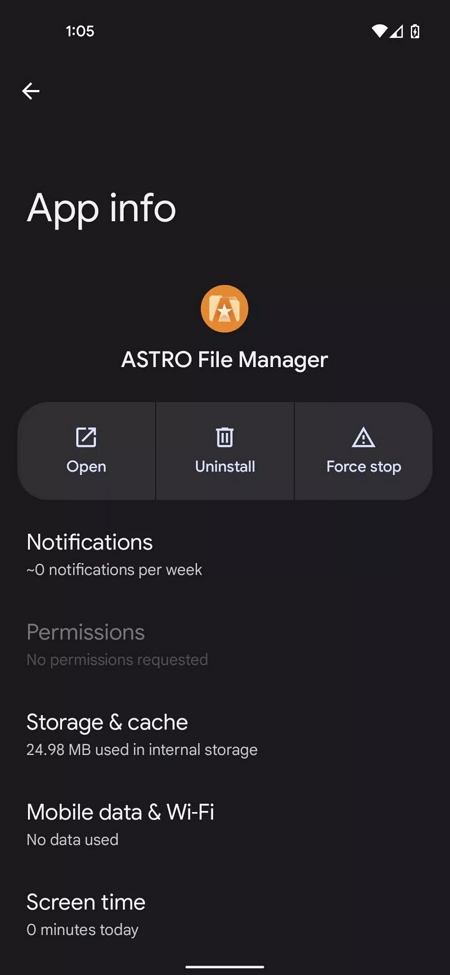
Schritt 6: Machen Sie dasselbe für andere, bis Sie alle Rogue-Apps entfernt haben.
Einige gefährliche Apps sind möglicherweise nicht diejenigen, an deren Installation Sie sich nicht erinnern können. Wir empfehlen Ihnen, sie ebenfalls zu deinstallieren, wenn Sie vermuten, dass andere Apps schädlich sind. Einige der Rouge-Apps sind jedoch so hartnäckig, dass sie sich selbst als "Geräteverwaltungs-Apps" installieren. Diese Apps lassen Sie zunächst nicht deinstallieren. Sie müssen also zuerst ihre Administratorrechte deaktivieren und sie danach deinstallieren, wenn Sie solche schädlichen Apps auf Ihrem Gerät finden. Hier sind die Schritte, wie es geht:
Schritt 1: Starten Sie die App „Einstellungen“ auf Ihrem Android-Gerät.
Schritt 2: Klicken Sie auf die Registerkarte „Sicherheit“.
Schritt 3: Wählen Sie „Apps zur Geräteverwaltung“.
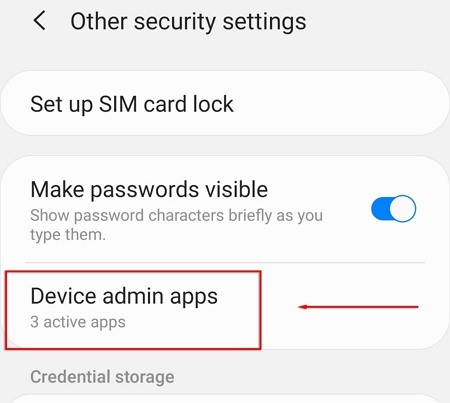
Schritt 4: Deaktivieren Sie die schädlichen Apps, nachdem Sie sie in der Liste gefunden haben.

Methode 3: Setzen Sie Ihr Telefon auf die Werkseinstellungen zurück
Es ist an der Zeit, einen Werksreset durchzuführen, wenn keine der oben genannten Methoden Ihr beschädigtes Android-Telefon reparieren konnte. Wenn Ihr Telefon beschädigt ist, ist das Zurücksetzen Ihres Telefons die Ein-Klick- und letzte benutzerseitige Lösung, die Sie normalerweise ausprobieren sollten. Einschließlich der betrügerischen Dateien/Apps, die Ihr Telefon beschädigt haben, werden alle Ihre Daten gelöscht.
Hier sind die Schritte zum Zurücksetzen eines Android-Geräts, wenn darauf zugegriffen werden kann:
Schritt 1: Starten Sie die App „Einstellungen“ auf Ihrem Android-Gerät.
Schritt 2: Scrollen Sie danach zum Ende des Einstellungsmenüs und klicken Sie auf „System“.
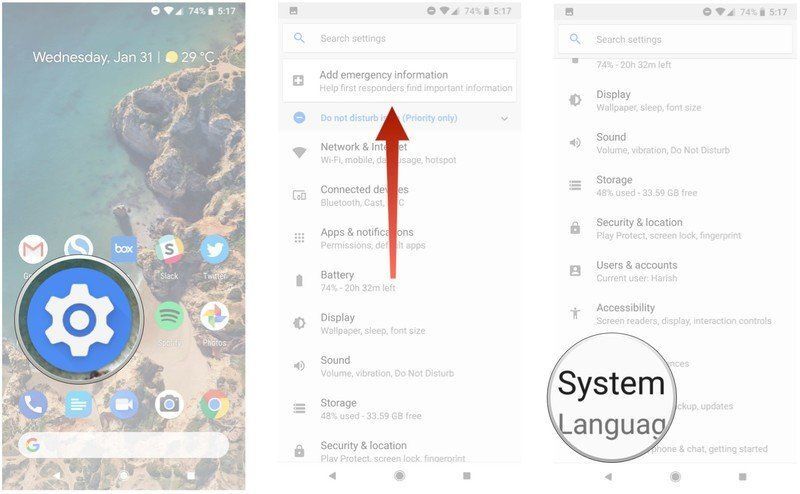
Schritt 3: Klicken Sie auf die Option „Zurücksetzen“.
Schritt 4: Wählen Sie „Alle Daten löschen“ und wischen Sie nach oben, um zum Ende der Seite zu scrollen.
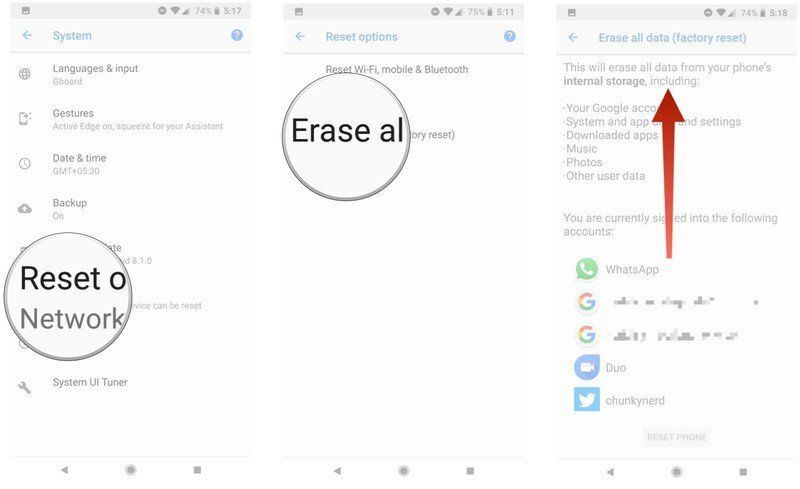
Schritt 5: Klicken Sie auf die Schaltfläche „Telefon zurücksetzen“. Nachdem Sie die „Geräte-PIN“ eingegeben haben, können Sie „Weiter“ auswählen.
Schritt 6: Wählen Sie „Alles löschen“.
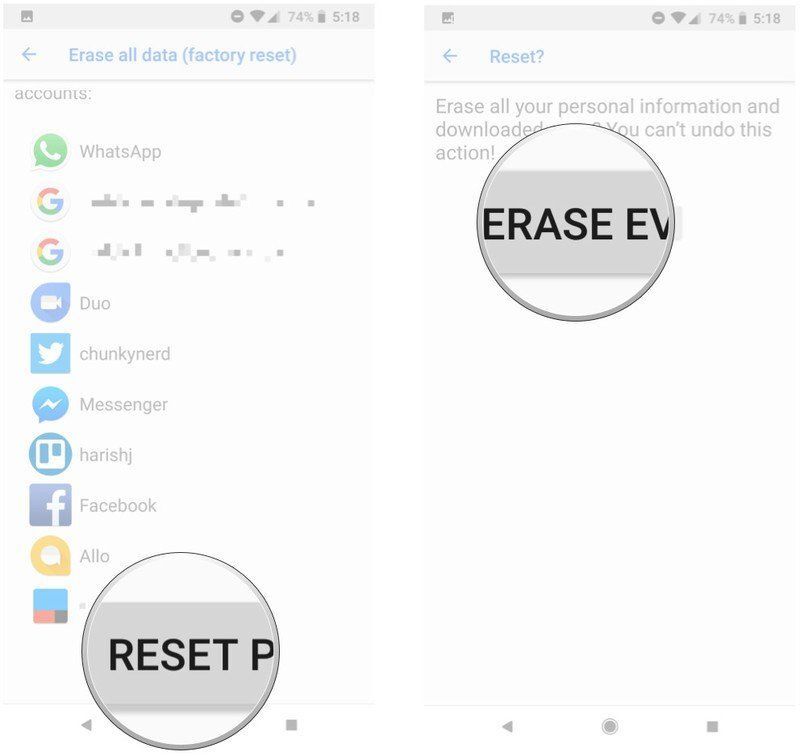
Danach wird Ihr Android-Gerät neu gestartet und Sie können die Ersteinrichtung wie bei einem neuen Telefon durchführen.
Hier sind die Schritte zum Zurücksetzen eines Android-Geräts, wenn es nicht verfügbar ist:
Schritt 1: Sie müssen Ihr Telefon ausschalten und warten, bis es vollständig heruntergefahren ist.
Schritt 2: Als nächstes müssen Sie die Taste „Power + Volume up“ gleichzeitig gedrückt halten, bis Ihr Gerät neu gestartet wird.
Schritt 3: Sobald das Android-Logo angezeigt wird, lassen Sie möglicherweise „nur die Ein- / Aus-Taste“ los.
Schritt 4: Nach einigen Sekunden sehen Sie den Bildschirm „Kein Befehl“. Sie müssen die Taste „Power + Volume Up“ erneut drücken, um das Wiederherstellungsmenü richtig anzuzeigen.
Schritt 5: Um „Daten löschen/Zurücksetzen auf Werkseinstellungen“ zu markieren, verwenden Sie von dort aus die Taste „Leiser“ und wählen Sie sie anschließend mit der Ein- / Aus-Taste aus.
Schritt 6: Sie müssen warten, bis der Löschvorgang abgeschlossen ist. Klicken Sie dann auf die Schaltfläche „Power“, um Ihr Telefon neu zu starten.
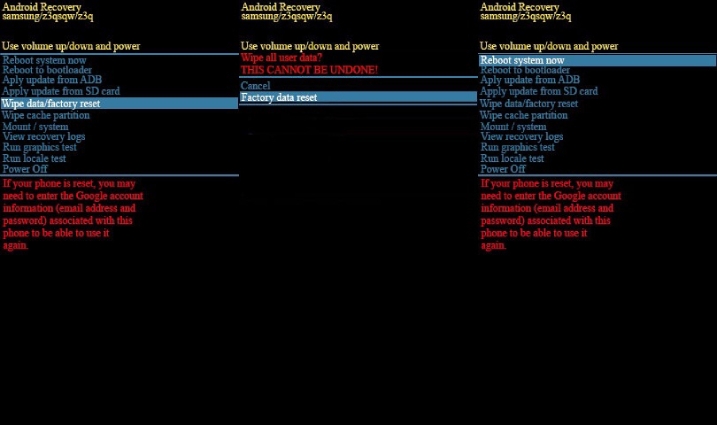
Das Hochfahren nach dem Zurücksetzen Ihres Telefons dauert länger als gewöhnlich. Bleiben Sie ruhig, während das System vorbereitet wird. Tun Sie, was nötig ist, sobald es hochgefahren ist, und Sie erhalten ein sauberes Android-Gerät, das frei von Beschädigungen ist.
Methode 4: Suchen Sie professionelle Hilfe
Der letzte Ausweg zur Behebung von Smartphone-Problemen ist der Besuch des Reparaturzentrums. Es ist zu 100 % bestätigt, dass Sie professionelle Hilfe benötigen, um ein beschädigtes Android-Telefon zu reparieren, das Sie mit den in diesem Artikel bereitgestellten Lösungen nicht reparieren können. Wir empfehlen Ihnen, diesbezüglich das offizielle Servicecenter für Ihr Gerät aufzusuchen. Sie können Ihnen helfen, das Problem kostenlos zu beheben, wenn Ihr Telefon unter Garantie steht und während dieser Zeit beschädigt wurde. Wenn Ihr Telefon keine Garantie hat, kann es Sie etwas Geld kosten.
Teil 3: So beheben Sie das Problem der Android-Wiederherstellung, bei dem Ihre Daten möglicherweise beschädigt sind
Hier sind einige der Methoden, um die Android-Wiederherstellung zu beheben, bei der Ihre Daten möglicherweise beschädigt sind.
Methode 1: Ändern Sie das Bild-/Videoformat
Um das Bild-/Videoformat zu ändern, können Sie eine Android-Anwendung eines Drittanbieters verwenden. Hier sind die Schritte zum Ändern des Bild-/Videoformats:
Schritt 1: Laden Sie auf Ihrem Android-Gerät die Dateikonverter-App herunter und installieren Sie sie.
Schritt 2: Tippen Sie auf der Hauptoberfläche auf den Bild-/Videokonverter.
Schritt 3: Um Ihre Datei hinzuzufügen, klicken Sie auf die Schaltfläche „+“.
Schritt 4: Wählen Sie den Dateityp aus, in den konvertiert werden soll, und klicken Sie zum Fortfahren auf die Schaltfläche „Konvertieren“.
Schritt 5: In Kürze ist die konvertierte Datei verfügbar und um sie zu speichern, klicken Sie auf die Schaltfläche „Herunterladen“.>
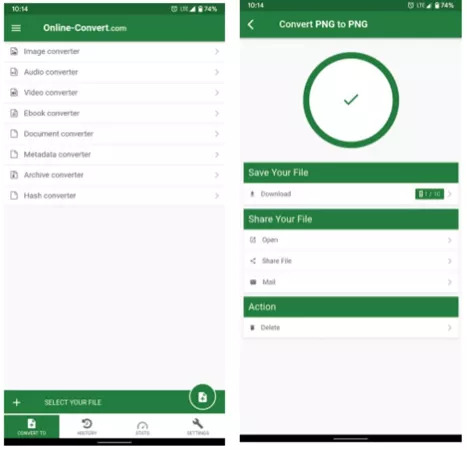
Methode 2: Aus Backup wiederherstellen
Sie können versuchen, Ihre Dateien aus der Sicherung wiederherzustellen, wenn Sie den vorherigen Tipp nicht ausprobieren möchten. Wir gehen davon aus, dass Sie möglicherweise eine Sicherungskopie aller Dateien erstellt haben. Sie können die beschädigte Datei löschen und jede beschädigte Datei aus der von Ihnen erstellten Sicherungsdatei wiederherstellen. Übertragen Sie danach die Datei und Sie können die Dateien sehen.
Methode 3: Löschen Sie die Kamera-App-Daten
Sie können den Cache und die Daten der Kamera-App bereinigen, indem Sie diese Schritte ausführen, um beschädigte Videodateien zu vermeiden, wenn die App weiterhin beschädigte Dateien erstellt.
Schritt 1: Öffnen Sie das Einstellungsmenü über Ihre Benachrichtigungen oder Einstellungen.
Schritt 2: Suchen Sie nach App Management, indem Sie nach unten navigieren, und klicken Sie anschließend auf die Anwendung „Kamera“.
Schritt 3: Sobald Sie auf die Anwendung „Kamera“ tippen, können Sie Informationen über die Kamera-App wie Speicher, Berechtigungen, Speichernutzung usw. sehen.
Schritt 4: Um alle Daten zu löschen, tippen Sie auf die Option „Cache leeren“.
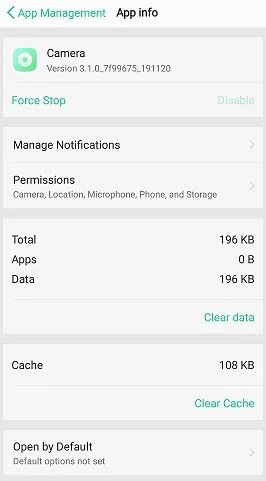
Methode 4: Verwenden Sie den VLC Media Player
Um Videodateien unbeschädigt zu machen, können Sie auch Ihren VLC Media Player verwenden. VLC verfügt über einige Reparaturfunktionen, mit denen Sie beschädigte Dateien wiederherstellen können. Zuerst müssen Sie das Medienmenü öffnen. Dann müssen Sie sich für Konvertieren/Speichern entscheiden. Klicken Sie auf Konvertieren/Speichern, nachdem Sie die beschädigten Dateien hinzugefügt haben. Wählen Sie Video H.264 + MP3 (MP4) aus, wenn Sie ein Dropdown-Menü sehen. Beginnen Sie mit der Wiedergabe, nachdem Sie einen Dateinamen für die konvertierte Datei eingegeben haben.
Teil 4: Bester Weg zur Android-Wiederherstellung beschädigter Daten [Hocheffektiv]
Der beste Weg, um beschädigte Android-Daten wiederherzustellen, ist die Verwendung eines professionellen Datenwiederherstellungstools. Eassiy Android Data Recovery ist eine der leistungsstärksten und professionellsten Datenwiederherstellungssoftware für Windows- und Mac-Benutzer. Es kann beschädigte Android-Wiederherstellungsdatendateien ohne Backup problemlos wiederherstellen. Dieses Programm scannt Ihr gesamtes Android-Gerät und stellt alle verlorenen Daten mit hoher Geschwindigkeit wieder her. In wenigen Minuten kann Eassiy bis zu 1000+ gelöschte Dateitypen wiederherstellen. Sie können die kostenlose Version dieses Tools verwenden oder die kostenpflichtige Version für nur 39.99 $ erwerben.
Eigenschaften:
- Bietet drei Wiederherstellungsmodi zum Scannen und Wiederherstellen von Daten aus dem internen Android-Speicher, der SD-Karte und der SIM-Karte.
- Dieses Tool kann Datenverlustprobleme lösen, die in verschiedenen Szenarien auftreten.
- Unterstützt die neuesten Android-Geräte und -Systeme.
- Es bietet die Vorschaufunktion vor der Verarbeitung der Datenwiederherstellung, um die Daten zu überprüfen.
- Es bietet benutzerfreundliche Funktionen, die Ihnen bei der Wiederherstellung von mehr als 16 Datentypen auf Android-Geräten helfen.
Schritte zur Durchführung der Android-Wiederherstellung beschädigter Daten:
Schritt 1: Stellen Sie durch Klicken auf die Schaltfläche auf der offiziellen Seite sicher, dass Sie die richtige Version der für Ihr System spezifischen Software herunterladen und installieren.
Schritt 2: Verbinden Sie Ihr Android-Gerät mit dem System und aktivieren Sie „USB-Debugging“, indem Sie zu Ihrem Android-Telefon navigieren.

Schritt 3: Sie müssen die wiederherzustellende Dateikategorie auswählen. Wählen Sie den Dateityp aus, den Sie nach gelöschten Objekten durchsuchen möchten, und wählen Sie „Weiter“, sobald Sie Ihr Android-Gerät mit Ihrem PC verbinden.

Schritt 4: Eassiy Android Data Recovery installiert zuerst die Eassiy-App auf Ihrem Android-Gerät. Um auf die Daten Ihres Android-Geräts zugreifen zu können, müssen Sie die App zulassen. Nach diesem Schritt erkennt die Software auch, ob Ihr Android-Telefon gerootet ist oder nicht. Wenn Sie ein gerootetes Android-Telefon verwenden, gelangen Sie direkt zum Deep-Scan-Vorgang, und wenn das Gerät nicht gerootet ist, können Sie Ihr Gerät nur mit dem Schnellscan-Modus scannen.

Schritt 5: Nachdem der Scanvorgang abgeschlossen ist, stellt Eassiy Android Data Recovery die erkannten Daten bereit, damit Sie sie erneut auf dem Telefon wiederherstellen können. Sie müssen nur die Dateien auswählen, die Sie auf Ihr Android-Gerät zurückbringen möchten, und dann auf die Schaltfläche „Wiederherstellen“ klicken.

Teil 5: Häufig gestellte Fragen zur beschädigten Android-Wiederherstellung
1. Wie kann ich eine Datei wiederherstellen?
Um eine Datei auf Ihrem Gerät zu entschädigen, können Sie eine Android-Anwendung eines Drittanbieters verwenden. Laden Sie zunächst eine Dateireparatur-App aus dem Google Play Store herunter.
2. Wie kann ich beschädigte Fotos auf meinem Android-Telefon reparieren?
Mit Eassiy Android Data Recovery ist es ganz einfach, beschädigte Fotos auf Ihrem Android-Telefon zu reparieren. Zu diesem Zweck können Sie auch jedes andere Tool von Drittanbietern verwenden.
3. Wie öffne ich eine beschädigte Datei auf Android?
Um eine beschädigte Datei auf Android zu öffnen, können Sie ihr Dateiformat einfach ändern. Um die Datei zu öffnen, können Sie eine andere Anwendung oder eine kostenlose Dateikonverter-App verwenden. Durch die Dateikonvertierung können Sie eine beschädigte Datei nur manchmal reparieren. Um die beschädigte Datei zu reparieren, können Sie auch eine Dateireparatursoftware verwenden.
Fazit
In diesem Artikel haben wir beschrieben, wie Sie beschädigte Dateien reparieren und eine detaillierte Wiederherstellung von beschädigten Android-Geräten durchführen können. Es steht Ihnen frei, eine der oben genannten Methoden zu verwenden, aber wir möchten Ihnen die Verwendung der Eassiy Android Data Recovery-Software empfehlen. Wir wissen, dass beschädigte Datendateien frustrierend sein können, aber mit dieser Software können Sie alle Probleme mit beschädigten Dateien einfach reparieren. Dieses Programm wird Ihnen ein problemloses und positives Ergebnis liefern.






